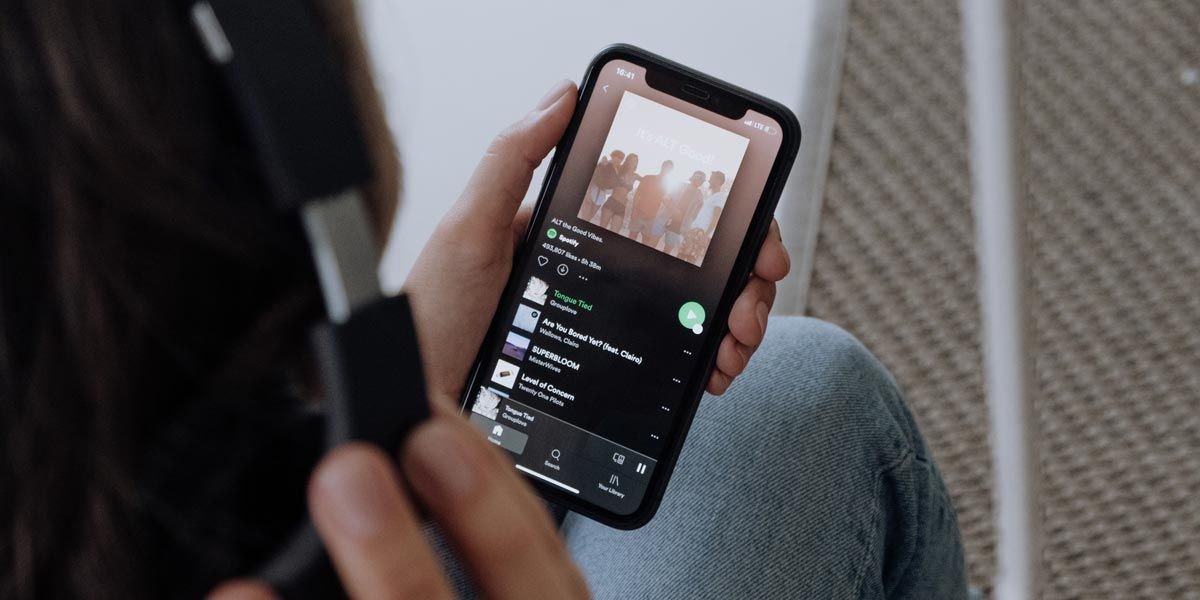Spotify permite a otros usuarios ver las listas de reproducción que creas, algo que es positivo en el apartado social. Si deseas mantenerlas ocultas, existe una forma para ello y es sencilla de utilizar y no necesitas nada que no ofrezca la propia aplicación. Te contamos cómo conseguirlo.
Básicamente, lo que tienes que hacer es configurar cada lista de reproducción como privada en la configuración de tu cuenta de Spotify. Y, esto, puedes conseguirlo tanto en la aplicación para iOS y Android como en el cliente para los sistemas operativos que se utilizan en los ordenadores. Por lo tanto, siempre podrás lograrlo.
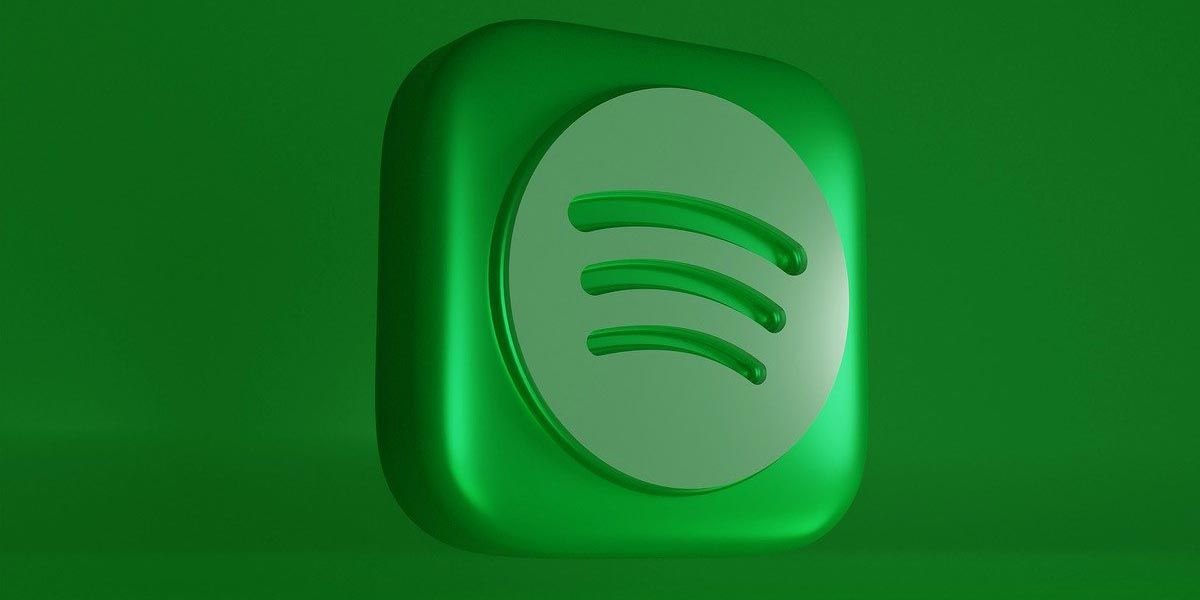
Más adelante, si lo deseas, debes saber que puedes volver a hacer públicas tus creaciones en el servicio de música en streaming seleccionando la misma opción que vas a modificar en las listas de Spotify.
Diferencias entre una lista privada frente a eliminarla del perfil
En 2022, Spotify comenzó a permitir a los usuarios gestionar de una forma más precisa las listas de reproducción de sus perfiles. El caso es que debes tener en cuenta que eliminar una lista de reproducción de tu perfil es diferente a hacer la lista de reproducción privada. En este último caso, solo tú tendrás acceso a la lista de reproducción. Incluso si a alguien le gustaba tu lista de reproducción en el pasado, ya no podrá encontrarla.
Eliminar una lista de reproducción de tu perfil simplemente hace que ya no sea visible en tu perfil público de Spotify. Pero cualquier usuario que ejecutase la opción «me gusta» cuando existía -o encuentre un enlace a tu lista de reproducción- aún tendrá acceso a ella a menos que también la hagas privada.

Haz una lista de reproducción privada en Spotify para ordenador
En tu equipo, abre la aplicación de Spotify para ocultar completamente tus listas de reproducción de la vista de otros usuarios. Debes seguir estas indicaciones:
- Lo primero que debes hacer es abrir Spotify en tu ordenador e iniciar sesión en tu cuenta si aún no lo has hecho.
- En la barra lateral izquierda de la aplicación, haz clic en la lista de reproducción que deseas hacer privada de entre todas las que tienes.
- En la pantalla, en la parte derecha, verás lista de reproducción con todo su contenido. Junto al icono de usuario, haz clic en los tres puntos que están dispuestos en horizontal.
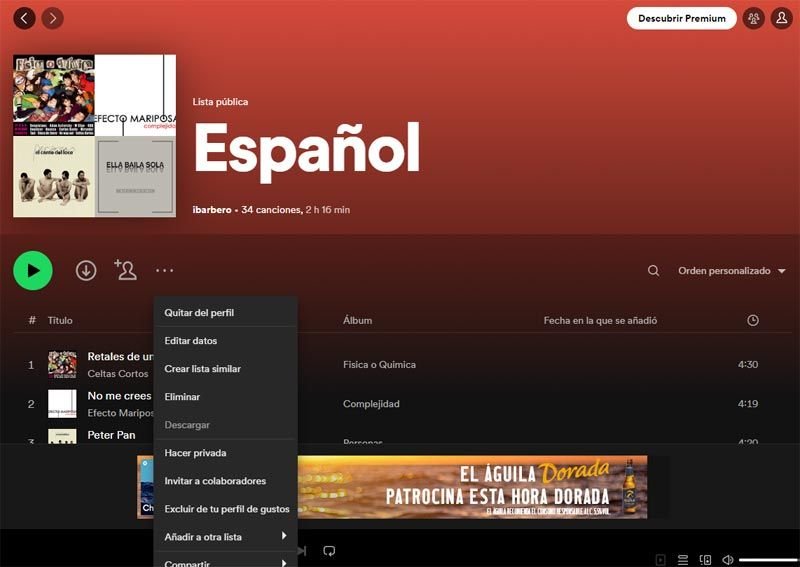
- Se despliega un menú con diferentes opciones. Busca y elige la que se denomina «Hacer privada», que está más o menos a la mitad del mencionado lugar.
- Listo, Spotify ha ocultado la lista de reproducción seleccionada en tu cuenta, haciéndola inaccesible para otros usuarios.
Más adelante, si lo deseas, para mostrar nuevamente la lista de reproducción, haz clic en el menú de tres puntos y elige «Hacer pública» siguiendo los mismos pasos que hemos indicado.
Hacer lo mismo en la versión para móvil
Para ocultar listas de reproducción en la aplicación móvil de Spotify, ya sea en iOS o Android, debes seguir estas indicaciones:
- Lo primero, abre la aplicación en tu teléfono. En la barra inferior de la aplicación, toca «Tu biblioteca».
- En la pantalla «Tu biblioteca», donde se ve todo lo que tienes guardado o destacado como favorito, elige la lista de reproducción que deseas ocultar.
- En la parte superior de la página de la lista de reproducción, toca los tres puntos.
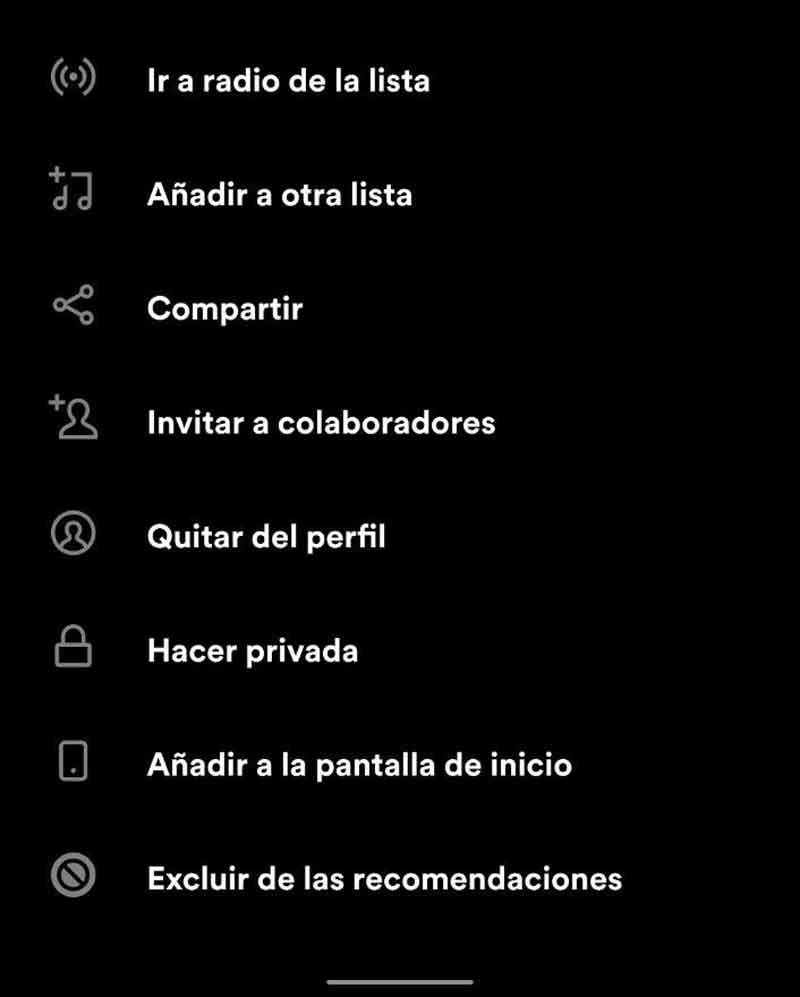
- Selecciona los tres puntos en la parte superior, en este caso están colocados en vertical. En el menú que se abre, debes elegir «Hacer privada».
- Tu lista de reproducción seleccionada ahora está oculta para otros usuarios, exactamente lo que deseabas.
Si cambiar la elección para mostrar nuevamente la lista de reproducción, elige «Hacer pública» desde el menú de tres puntos, ya que el proceso es completamente reversible. ¡Y eso es todo lo que necesitas para mantener tus gustos musicales para ti mismo en Spotify!